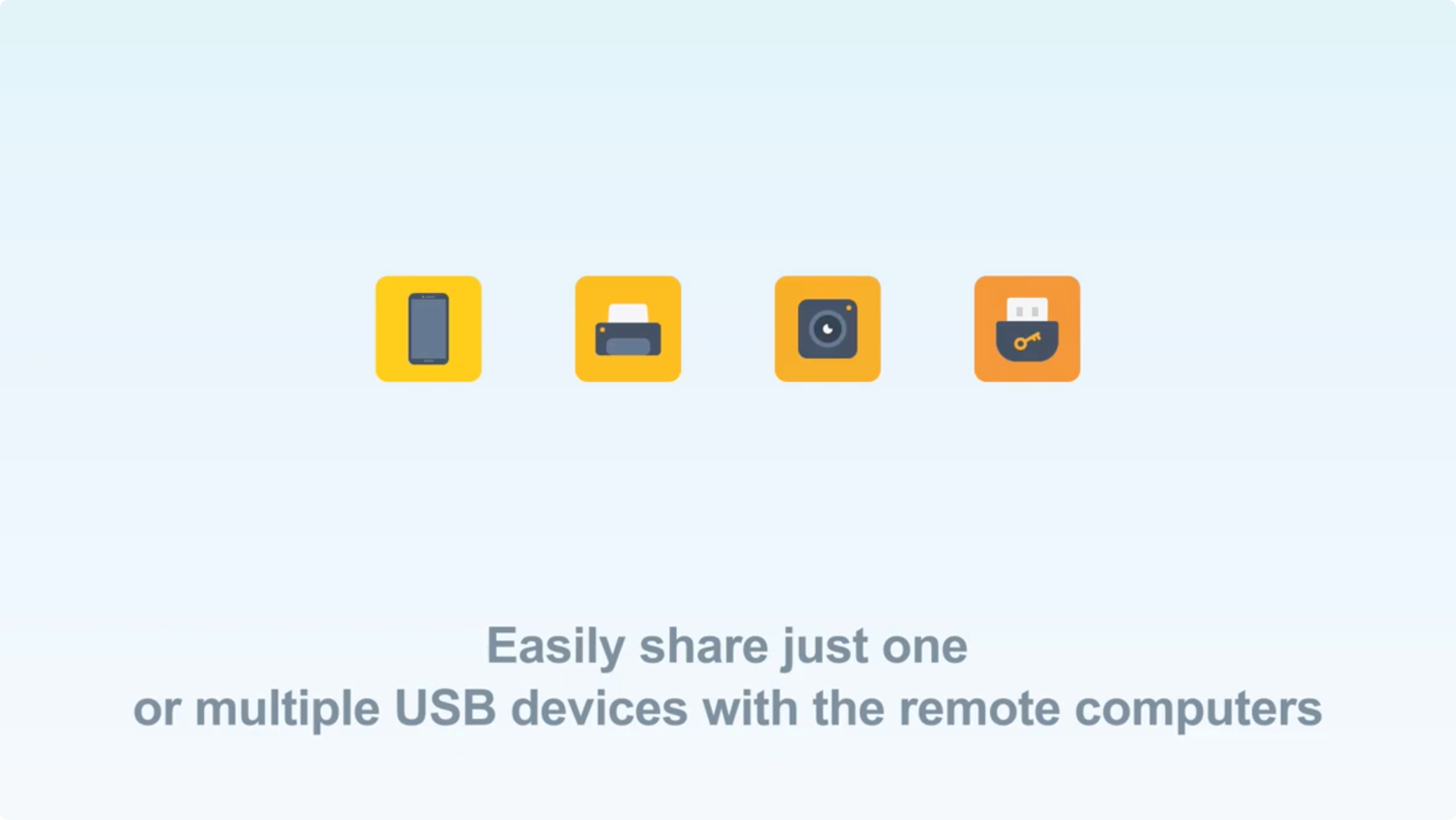Comment créer un serveur USB ?
Qu'est-ce qu'un serveur USB ? C'est un appareil matériel également connu sous le nom de serveur de périphériques USB qui permet une utilisation plus efficace des périphériques USB. Les dispositifs USB connectés à un serveur USB peuvent être accédés à distance par plusieurs ordinateurs. Cela élimine les limitations de distance et le besoin de déplacer des câbles lors du partage d'un dispositif avec plusieurs ordinateurs. Les organisations peuvent bénéficier des avantages suivants en mettant en place un serveur USB.
- Accès à distance aux périphériques USB - Un serveur USB sur réseau permet aux employés distants ou mobiles d'accéder aux dispositifs de l'entreprise depuis n'importe quel emplacement connecté au réseau. Les utilisateurs peuvent facilement accéder et contrôler des périphériques tels que des imprimantes, des disques durs et des webcams.
- Partage de dispositifs sans effort - Plusieurs utilisateurs peuvent partager un seul dispositif USB attaché à un serveur USB. La connexion à un serveur USB sur un réseau permet aux utilisateurs d'accéder à un périphérique USB partagé sans avoir à déplacer des câbles, augmentant ainsi l'efficacité et la productivité.
- Scalabilité et flexibilité améliorées - L'utilisation d'un serveur USB augmente la scalabilité et la flexibilité de vos ordinateurs et périphériques USB. La capacité de se connecter à plusieurs dispositifs à distance permet aux utilisateurs d'ajouter des périphériques à volonté pour répondre efficacement aux besoins évolutifs de l'entreprise. Les entreprises peuvent optimiser les dépenses en dispositifs USB en les rendant disponibles via un serveur USB.
Cet article discute des solutions matérielles populaires de serveurs de réseau USB qui peuvent répondre à vos besoins. Nous examinerons également une alternative logicielle de serveur USB qui vous permet de créer un serveur USB à partir d'un ordinateur sans utiliser de matériel supplémentaire.
Solutions matérielles de serveur de périphériques USB
Une mise en œuvre matérielle d'un serveur USB se connecte généralement au réseau via un port USB standard. Les dispositifs périphériques attachés à un serveur USB sur IP peuvent être partagés avec tout autre ordinateur connecté au réseau. La plupart des serveurs USB matériels incluent un logiciel dédié pour aider à la configuration et à l'utilisation du dispositif. Voici plusieurs solutions populaires de serveurs de réseau USB matériel.
Serveurs de périphériques USB de SEH

Le serveur UTN est produit par le fabricant allemand SEH Technology. La société est un leader dans les solutions d'impression réseau et de dispositifs. Les serveurs de périphériques USB de SEH facilitent la connexion des dispositifs USB à un réseau et leur disponibilité pour les ordinateurs distants connectés au réseau.
Caractéristiques de base :
- Le serveur UTN permet l'utilisation de dispositifs USB sur un réseau.
- Support VLAN et point à point pour des connexions sécurisées.
- Le serveur de réseau USB prend en charge une grande variété de dispositifs USB.
- Un logiciel de gestion est inclus pour faciliter l'utilisation du serveur USB.
Avantages :
- Compatibilité avec de nombreux types de dispositifs USB.
- Logiciel de gestion convivial pour une installation et une opération faciles.
- Sécurité renforcée incluant VLAN et cryptage des données.
Inconvénients :
- Peut être coûteux pour les petits bureaux ou un usage individuel.
- La performance optimale du dispositif peut nécessiter une configuration supplémentaire
Silex DS-700

Le serveur de périphériques USB DS-700 produit par Silex Technology offre la fonctionnalité d'accéder et de gérer des périphériques USB connectés au réseau. Les utilisateurs connectent simplement les périphériques USB au DS-700 pour les rendre accessibles aux autres ordinateurs connectés au réseau.
Caractéristiques de base :
- Le DS-700 est un serveur de périphériques USB typique utilisé pour partager des dispositifs sur un réseau.
- Le transfert de données à haute vitesse est pris en charge via Ethernet Gigabit.
- La communication de données sécurisée est assurée par des fonctionnalités de sécurité avancées.
- Le logiciel Silex SX Virtual Link est inclus pour faciliter la connexion de vos appareils.
Avantages :
- Prise en charge du transfert de données à haute vitesse.
- Compatible avec une large gamme de périphériques USB.
- Logiciel convivial pour une gestion facile du serveur et le partage de dispositifs.
Inconvénients :
- L'installation et la configuration nécessitent certaines compétences techniques avancées.
- Le nombre de dispositifs qui peuvent être connectés simultanément est limité.
Digi AnywhereUSB

Digi AnywhereUSB de Digi International est une gamme de produits qui fournit des hubs USB pour supporter l'accès aux périphériques USB à distance sur un réseau. Ces dispositifs agissent comme des serveurs de réseau USB et donnent aux utilisateurs la capacité de contrôler et de gérer des périphériques USB à distance comme s'ils étaient directement connectés à l'équipement.
Caractéristiques de base :
- AnyWhereUSB fonctionne comme un hub USB connecté au réseau, permettant le partage des périphériques sur un LAN.
- Le matériel prend en charge les connexions multi-hôtes.
- Les dispositifs peuvent être configurés et gérés à distance.
- La sécurité des données est assurée avec les protocoles de communication sécurisés SSL et TLS.
Avantages :
- Sécurité renforcée pour protéger les transferts de données.
- Compatibilité avec de nombreux périphériques USB.
- S'intègre facilement dans les infrastructures existantes.
- Prise en charge des connexions hôtes simultanées.
Inconvénients :
- Configuration complexe nécessitant une expertise technique.
- Plus coûteux que certaines solutions alternatives.
L'utilisation de matériel dédié n'est pas la seule méthode pour fournir le partage en réseau et l'accès à distance pour les périphériques USB. Le logiciel serveur USB comme USB Network Gate permet à tout ordinateur d'agir comme un serveur USB sans nécessiter de matériel supplémentaire.
Créer un serveur de périphériques USB sur votre ordinateur
Les hubs et adaptateurs spécialisés sont une manière courante de rendre les périphériques USB sans fil ou de les partager entre ordinateurs. Cependant, USB Network Gate est là pour concurrencer cette niche. Il vous permet d'utiliser un ordinateur comme un serveur de périphériques USB, accordant ainsi aux autres ordinateurs un accès sans fil au matériel USB connecté à celui-ci.
Cela peut être appliqué de plusieurs manières - périphériques de bureau tels que imprimantes et scanners, webcams, claviers, souris, dispositifs de stockage, et plus encore. Tout ce qui est requis pour qu'un ordinateur distant les utilise est USB Network Gate et une connexion LAN ou internet au serveur USB. L'interface est facile à apprendre et permet d'initier des connexions en un clic.
Configuration de USB Network Gate
Installez

Partagez

Connectez
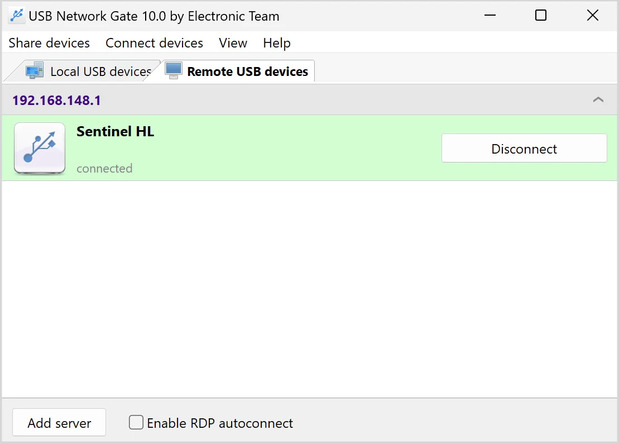

Principaux avantages de USB Network Gate
Les utilisateurs bénéficieront des avantages suivants en mettant en œuvre USB Network Gate comme solution de serveur de périphériques USB.
Flexibilité et évolutivité
USB Network Gate est une solution logicielle qui facilite l'ajustement du nombre de périphériques USB connectés pour répondre aux besoins commerciaux changeants. Les utilisateurs peuvent basculer dynamiquement entre les périphériques USB sans avoir à déplacer des câbles ou des équipements.
Sécurité
Le logiciel prend en charge la transmission sécurisée des données avec des fonctionnalités telles que la protection par mot de passe et un cryptage robuste.
Compatibilité et intégration
USB Network Gate offre une large compatibilité avec divers types de périphériques USB, systèmes d'exploitation et environnements informatiques mixtes. Le logiciel s'intègre parfaitement avec les machines virtuelles et l'infrastructure cloud pour éliminer les complications des serveurs USB matériels.
Facilité de configuration et de gestion
Le logiciel est facile à installer et à configurer pour les utilisateurs possédant des compétences informatiques de base. La gestion centralisée des dispositifs est possible sans avoir à se rendre physiquement auprès des périphériques.
Rentabilité
USB Network Gate est une solution de serveur USB rentable qui élimine le besoin de matériel supplémentaire. Le logiciel est régulièrement mis à jour et corrigé pour répondre aux nouvelles préoccupations de sécurité sans nécessiter l'achat de nouveaux équipements physiques.
Mobilité
USB Network Gate permet à toute personne disposant d'une connexion Internet d'accéder aux périphériques USB. Cette solution soutient la main-d'œuvre mobile d'aujourd'hui en permettant aux utilisateurs distants d'utiliser les dispositifs de l'entreprise depuis n'importe quel endroit.
Comparaison entre USB Network Gate et les serveurs USB matériels
Le tableau suivant regroupe une grande partie des informations que nous avons présentées et vous aidera, espérons-le, à choisir la bonne solution pour vos besoins.
| USB Network Gate | SEH utnserver Pro | Silex DS-700 | Digi AnywhereUSB | |
| Limite de dispositifs | De 10 à l'infini, selon la licence | 2-4, selon le modèle | 2 | 2-24, selon le modèle |
| Support OS | Windows, Mac, Linux, Android | Windows, Mac, Linux | Windows | Windows et Linux |
| Configuration | Installation et utilisation | Difficile, avec pilotes, sécurité et paramètres réseau | Nécessite des pilotes | Difficile, avec pilotes, sécurité et paramètres réseau |
| Support et mises à jour | Mises à jour fréquentes, facile à réparer | Réparations matérielles | Réparations matérielles | Réparations matérielles |
| Matériel nécessaire | Ordinateurs hôte et utilisateur | Hub, ordinateur et un câble Ethernet | Votre ordinateur, le Silex et un câble Ethernet | Hub et ordinateur |
| Version d'essai | 14 jours | Non | Non | Uniquement à l'achat |
| Tarification | 159 $ pour une licence pour 10 périphériques USB simultanés | 268,99 $ à 434,99 $ plus frais de livraison | 170 $ à 210 $ plus frais de livraison | Le modèle le moins cher avec 2 ports commence à 290 $, plus frais de livraison |